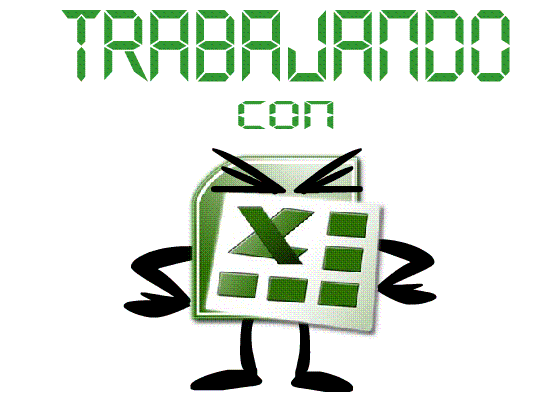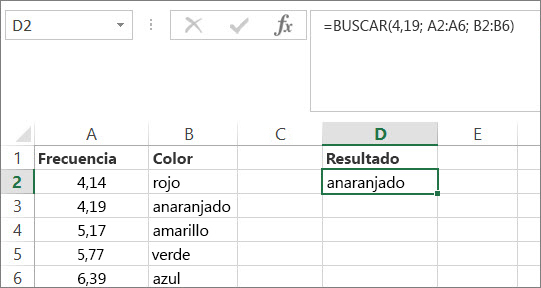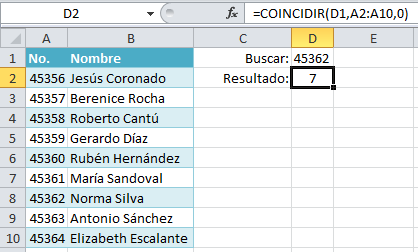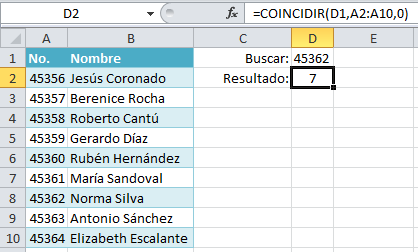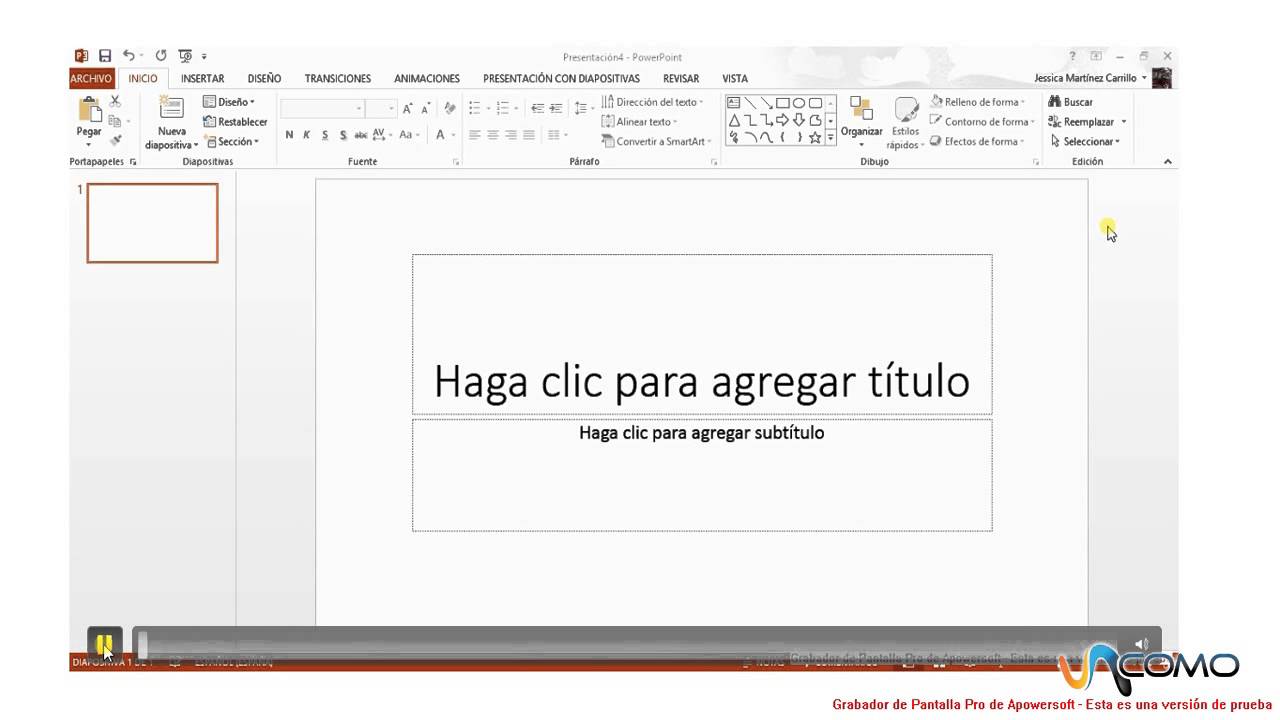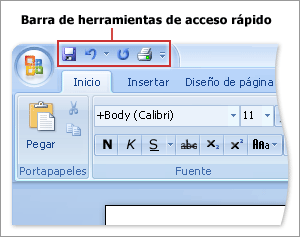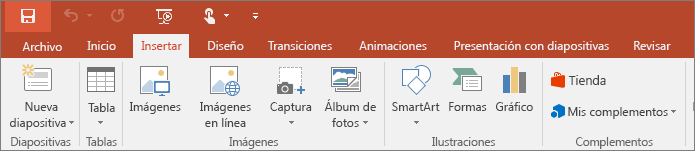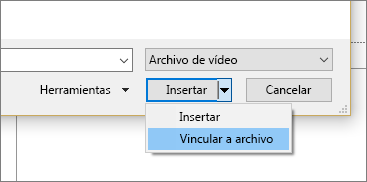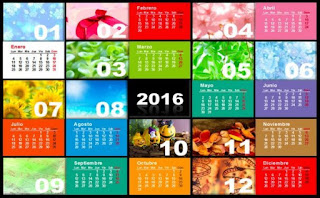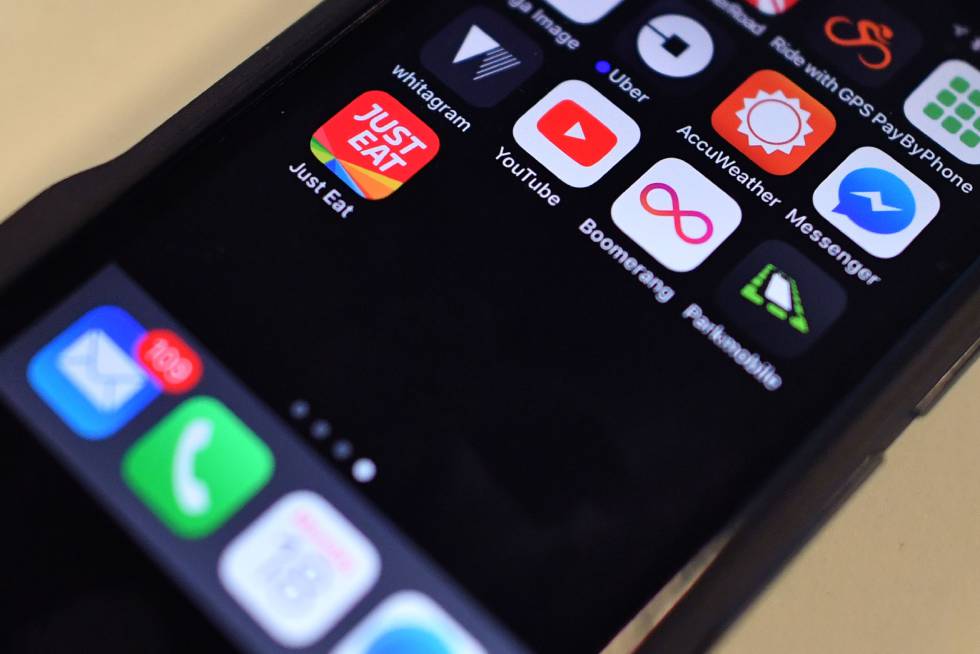1.1 Introducción
Para
la actualidad es muy importante saber todos los avances tecnológicos que se van
generando día con día, pero no solo se trata de tener el aparato más nuevo o
vivir todo el tiempo atentos a las redes sociales o a conseguir el último vídeo
juego que está de moda, se trata de tener conocimiento a la hora de instalar,
comprar o bajar alguna aplicación o el utilizar una computadora.
A continuación,
en la siguiente investigación se les mostrara lo primordial que se necesita
saber al tener un aparato con tecnología o en su caso una computadora, nos mostrara
de que existen varios software no solo de entretenimiento si no a otros más
que nos ayudaran en nuestra vida laboral como nuestra vida diaria.
1.2 Definición de sistemas operativos
Se
encarga de controlar, integrar o administrar los componentes de hardware de un
sistema informático proporcionando un entorno amigable para que los usuarios
puedan ejecutar otras aplicaciones de software.
El conjunto de programas
informáticos que permite la administración eficaz de los recursos de una
computadora es conocido como sistema operativo o software de sistema. Estos
programas comienzan a trabajar apenas se enciende el equipo, ya que gestionan
el hardware desde los niveles más básicos y permiten además la interacción con
el usuario.
Ejemplos
·
Sistema operativo de Windows, 98, 2000, XP, Vista, W7, W8, W8.1.
·
Sistema operativo Ubuntu, este no es muy conocido por la mayoría, pero
es bastante bueno.
·
Sistema operativo Mac, el que utilizan las computadoras de Apple.
·
Sistema operativo Android, el que usan los Smartphone
·
Sistema operativo IOS, el que usan los IPhone, IPod, etc.
·
Sistema operativo BlackBerry OS, el que usan las BlackBerry.
1.3 Hardware
El hardware es la
parte física de un ordenador o sistema informático, está formado por los
componentes eléctricos, electrónicos, electromecánicos y mecánicos, tales como
circuitos de cables y circuitos de luz, placas, utensilios, cadenas y cualquier
otro material, en estado físico, que sea necesario para hacer que el equipo
funcione. El término viene del inglés, significa partes duras.
·

Dispositivos de entrada. son aquellos equipos y componentes que
permiten ingresar información a la unidad de procesamiento; algunos ejemplos
conocidos por todos son el teclado, el mouse (también
llamado ratón), el escáner, la cámara web (webcam),
el lápiz óptico y el micrófono.
Dispositivos
de salida: son aquellos que reciben información de la
computadora, su función es eminentemente receptora y por ende están
imposibilitados para enviar información. Entre los dispositivos de salida más
conocidos están: la impresora (matriz, cadena, margarita, láser o de chorro de
tinta), el delineador (plotter), la grabadora de cinta magnética o de discos
magnéticos y la pantalla o monitor.
·
Dispositivos de almacenamiento Un dispositivo
de almacenamiento de datos es un conjunto de componentes utilizados para
leer o grabar datos en el soporte de almacenamiento de datos,
en forma temporal o permanente.
· Memoria
RAM:
·
Memoria ROM
· Caseteras de cinta magnética
(DAT)
· Dispositivos digitales de
cinta magnética (DDS)
· Disqueteras de 3½
(obsoleto): Evolución de la unidad de discos flexibles,
estas unidades empleaban disquetes más rígidos y duraderos, con mayor capacidad
(1,44 MB).

1.4 Software
Conjunto de programas y rutinas que permiten a la
computadora realizar determinadas tareas.
El Software es
el soporte lógico e inmaterial que permite que la computadora pueda desempeñar
tareas inteligentes, dirigiendo a los componentes físicos o hardware con
instrucciones y datos a través de diferentes tipos de programas.
5.0 Clasificación
El software del sistema
un
conjunto de programas de software que permiten al usuario interactuar con los
dispositivos sin perderse en la complejidad técnica del equipo. Estos programas
son la base de la arquitectura del software, incluyendo las partes que regulan
las funciones de entrada/salida.
El
software del sistema incluye los sistemas operativos, controladores de
dispositivos, servidores, sistemas de ventanas y programas de utilidades.
Permitiendo coordinar todos los dispositivos internos o externos de la
computadora como impresora, mouse, teclado, monitor, etc.
El
software de programación
Es un conjunto de herramientas que
permiten el desarrollo de aplicaciones de software, está dirigido a los
programadores o desarrolladores de software, los cuales utilizan estas
herramientas para crear, depurar y mantener sistemas.
El software de programación es una
subcategoría del software del sistema, pero por su demanda cada vez mayor se
trata como una categoría separada, al nivel del software de aplicación y el
software sistema.
Existe una amplia gama de software de
programación, entre los tipos más importantes están:
1.
Compiladores son aplicaciones que traducen el
código fuente a lenguaje de máquina, para que el equipo pueda entender las
instrucciones recibidas. Los compiladores generan objetos que se combinan y se
convierten en programas ejecutables.
2.
Depuradores utilizados para monitorear línea
a línea la ejecución de un programa. El código fuente del programa es compilado
y ejecutado parcialmente, lo que permite al programador hacer seguimiento a las
instrucciones que se ejecutan en un momento dado. Permitiendo además controlar,
cambiar o asignar valores a variables del programa.
1. intérpretes permiten ejecutar programas. Los
intérpretes ejecutan el código fuente o el código pre compilado a un lenguaje
intermedio antes de la ejecución.
El Software
de Aplicación
son
los programas diseñados para o por los usuarios para facilitar la realización
de tareas específicas en la computadora, como pueden ser las aplicaciones
ofimáticas (procesador de texto, hoja de cálculo, programa de presentación,
sistema de gestión de base de datos...), u otros tipos de software
especializados como software médico, software educativo, editores de música,
programas de contabilidad, etc. Se pueden
clasificar en dos categorías:
Programas básicos (o utilitarios)
Son aplicaciones cuyo propósito es
mejorar, en alguna forma, el desempeño del ordenador.
Programas de productividad
Son
aplicaciones cuyo propósito es facilitar, agilizar y mejorar para el usuario,
la ejecución de ciertas tareas.
Algunos programas de productividad
Procesadores de texto: Aplicaciones
diseñadas para editar y/o procesar de texto, logrando documentos de alta
calidad.
Hojas de cálculo: Aplicaciones especialmente diseñadas para
introducir, calcular, manipular y analizar conjuntos de números.
Presentaciones automatizadas: Aplicaciones que permiten al usuario
crear y editar presentaciones atractivas, incluyendo imágenes y sonidos.
Navegadores de Internet: Aplicaciones diseñadas para proveer acceso a Internet, sus
servicios y sus recursos.
Administradores de bases de datos: Aplicaciones diseñadas para
acceder, almacenar y procesar grandes colecciones de datos, en una forma
eficiente.
Desarrolladores de sitios web: Aplicaciones que brindan al usuario
las herramientas necesarias para diseñar, crear, editar y publicar páginas y
sitios Web.
Software administrativo
Es nueva aplicación en la economía para las
empresas que necesitan: aumentar sus ventas, controlar costos, ser más
competitivas, ofrecer más a los clientes, dar mejores rendimientos, consolidar
operaciones, ser más productivas, adaptarse a nuevas tecnologías.
Funciones de un software administrativo
Dependiendo
del tipo de software y proveedor, las funciones de un software administrativo
pueden variar. A continuación, te contamos algunas funciones
importantes que debe tener un sistema como este:
1.
Controlar tus compras y gastos
2.
Gestionar la cobranza
3.
Administrar tu inventario
4.
Enviar y hacer seguimiento de cotizaciones
·
El software de compresión
Es
el encargado de reducir el peso o tamaño de la información. La compresión
permite
reducir
la cantidad de información necesaria para
almacenar
un archivo, también permite transferir más rápido dicho archivo por redes o
entre dispositivo.
·
7zip
Es un
software de compresión de archivos gratuito que ha sido creado con código
abierto, bajo la licencia de GNU LGPL.
·
Wobzip
Es una
herramienta gratuita que nos permite descomprimir archivos tanto desde nuestra
computadora como desde una dirección URL dada, de forma casi automática.
·
Onlinezip
Es una
aplicación online que se encarga de comprimir hasta un máximo de 5 archivos
simultáneamente con un peso máximo cada uno de 650kb, lo que no le hace útil
para todo el mundo.
·
PowerArchiver
Es un original
compresor de archivos que integra múltiples funciones que se complementan con
la gestión de archivos comprimidos.
·
Winzip
Es una de las
mejores herramientas para la gestión de archivos comprimidos, particularmente
en el formato ZIP. Apenas se ejecuta, nos da a elegir entre sus modos “Clásico”
y “Wizard”, siendo este último el destacado ya que automatiza las principales
operaciones de la compresión en una secuencia de pasos asistidos
·
WinRar
Es considerado una de las mejores herramientas
para la gestión de archivos compactados, gracias a su interfaz, capacidad y
simplicidad.

El software de entretenimiento
Se basa
principalmente desde la plataforma de una computadora donde existe una
infinidad de juegos, para todas las edades. Los hay desde juegos más elaborados
hasta los más sencillos.
se clasifican en 2
Activos: son los
que requieres de nuestra atención constante o interacción.
Pasivos: son los
que no requieren de nuestra interacción como los reproductores de vídeos y
audio.